
Spisu treści:
- Autor John Day [email protected].
- Public 2024-01-30 11:28.
- Ostatnio zmodyfikowany 2025-01-23 15:02.
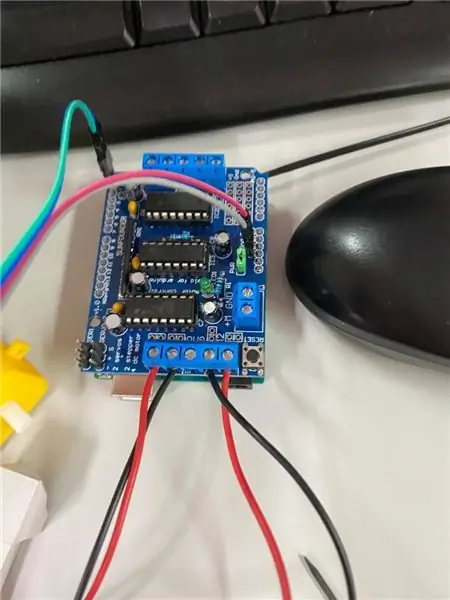

Projekt dotyczył „Creative Electronics”, modułu inżynierii elektroniki Beng na Uniwersytecie w Maladze, Szkole Telekomunikacji (https://www.uma.es/etsi-de-telecomunicacion/).
Jesteśmy trzema studentami, którzy chcieli stworzyć projekt, który nas zmotywuje i zniewoli. Szukaliśmy projektów i jeden szczególnie przykuł naszą uwagę, więc pomyśleliśmy, że uda nam się go odtworzyć. Po omówieniu kilku pomysłów postanowiliśmy stworzyć BB8.
Instrukcja, na której opierał się nasz projekt, to:
www.instructables.com/id/BB8-Droid-Arduino…
Krok 1: Materiały
- Arduino UNO
- Silniki prądu stałego i koła - Link
- Osłona napędu silnika L293D - Link
- Model Bluetooth HM-10 - Link
- Magnesy neodymowe (8mm x 3mm)
- Magnesy 20mm x 3mm
- Piłka styropianowa
- 4 baterie AA
- Uchwyt baterii na 4 baterie AA
- Sharpies
- Wędka 100g
- Plastik do drukarki 3D
- Komórka przycisku
- Uchwyt baterii do ogniwa guzikowego
- Czerwona dioda LED
- Para przewodów
- Niektóre zaciski do przytrzymywania silników
- Farba biało-pomarańczowa
- 3 śruby do przytrzymania płytki Arduino
- Taśma klejąca
- Kit do drewna
- Farba biało-pomarańczowa
Potrzebne będą również następujące narzędzia:
- Śrubokręt
- Pistolet topliwy
- Lutownica do cyny
- Szczotka
Krok 2: Zróbmy to! - Struktura wewnętrzna
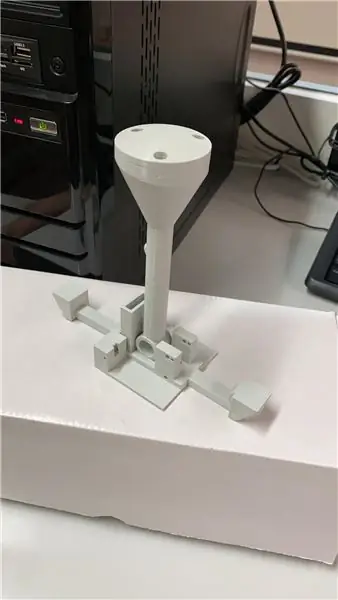


Gdy mamy już wszystkie materiały, pierwszą rzeczą, którą musimy zrobić, to wydrukować wewnętrzną część.
Podczas drukowania części zamienimy męskie piny 0 i 1 sterownika silników na żeńskie piny męskie. W tym celu za pomocą lutownicy usuniemy istniejące szpilki męskie i wstawimy nowe. Ponadto spawamy kilka żeńskich pinów, w których wskazuje Vcc i Gnd, aby móc podłączyć tam zasilanie modułu bluetooth.
Po wykonaniu tych czynności wykonamy połączenia silników: połączymy je z wejściami M1 i M2 płyty, jak pokazano na zdjęciach.
Po wydrukowaniu struktury wewnętrznej możemy przejść do instalacji wszystkich komponentów w następujący sposób:
Silniki zostaną umieszczone we wskazanych pozycjach i przymocowane kołnierzami.
Arduino będzie trzymane w pionie za pomocą śrub jak na zdjęciu a sterownik silników zostanie umieszczony na górze.
Na koniec umieścimy moduł bluetooth w dedykowanej przegrodzie.
Z drugiej strony poprzedzamy umieszczenie magnesów w otworach górnej części, starając się, aby wszystkie miały tę samą biegunowość (możemy to zweryfikować zbliżając się do innego magnesu).
Uwaga: elementy do druku 3D można uzyskać z linku na początku niepojętego i odpowiadają one wyżej wspomnianemu projektowi.
Krok 3: Moduł Bluetooth i ładowanie programu
Zgodnie z projektem bazowym, naszym modułem bluetooth jest HM-10 z sześcioma pinami (z czego mieliśmy cztery, najważniejsze, Vcc, Gnn, Rx i Tx).
Sposób podłączenia pinów jest już określony w poprzedniej sekcji, a komunikacja pomiędzy tym modułem a arduino jest bardzo prosta, ponieważ arduino komunikuje się z nim jako terminal szeregowy.
W naszym projekcie chcieliśmy zmienić nazwę modułu na „BB8”. Zwykle odbywa się to za pomocą poleceń AT, o których w sieci jest dużo informacji, ale moduł, który nabyliśmy (a do którego link zostawiliśmy na liście materiałów), pochodzi od producenta DSD TECH i potrzebuje program, który producent udostępnia na swojej stronie internetowej w celu modyfikacji ustawień modułu. Link do programu: dsdtech-global
Jak pisaliśmy wcześniej, komunikacja odbywa się jako terminal szeregowy i bardzo łatwo ją sprawdzić za pomocą aplikacji mobilnej i podstawowego programu na arduino.
Po umieszczeniu wszystkich części (poprzednia sekcja) i skonfigurowaniu modułu bluetooth możemy załadować arduino za pomocą oprogramowania, które dołączyliśmy w kroku 8. Aby to zrobić, najpierw musimy odłączyć piny Tx i Rx (odpowiednio 0 i 1) bo inaczej będziemy mieli problemy. Następnie podłączamy arduino do PC, otwieramy oficjalną aplikację Arduino, wybieramy model podłączonej płytki (Arduino UNO) oraz port do którego jest podłączona i przystępujemy do wgrania programu.
Krok 4: Aplikacja na Androida
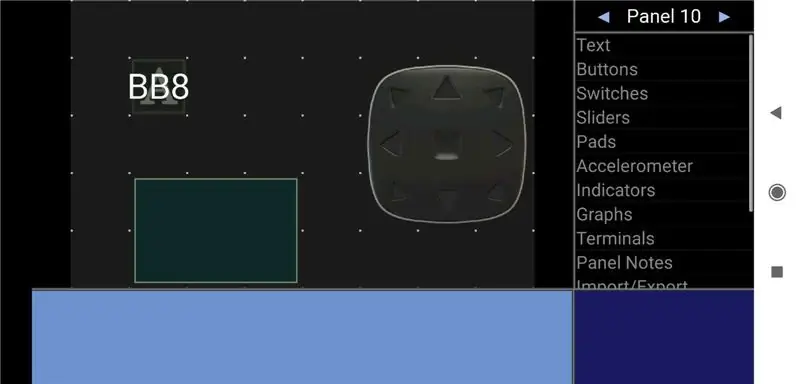
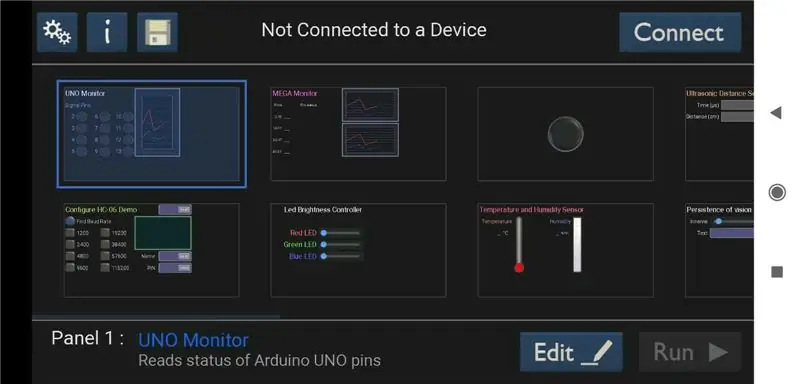
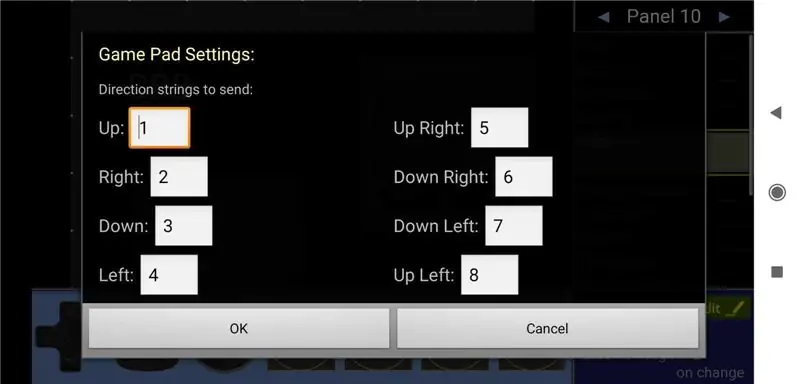
Istnieje wiele aplikacji IOS i ANDROID kompatybilnych z Arduino i naszym modułem bluetooth, więc trudno nam było wybrać jedną… Ostatecznie wybraliśmy aplikację na Androida o nazwie Bluetooth Electronics. Ta aplikacja pozwala dostosować ekran, umieszczać wszelkiego rodzaju elementy, od przycisków po joysticki i łączyć się na różne sposoby, takie jak bluetooth, BLE i USB.
W naszym interfejsie umieściliśmy nazwę robota, przycisk i terminal, aby zobaczyć, co wysyłamy z aplikacji. Skonfigurowaliśmy pad tak, aby w każdej transmisji wysyłał 'P'+numer+'F'. „P” rozpoczyna transmisję, numer odpowiada liczbie związanej z każdą strzałką na padzie, a „F” kończy transmisję.
Po dostosowaniu i skonfigurowaniu naszego interfejsu podłączamy nasze urządzenie i klikamy przycisk URUCHOM. Teraz bez problemu możemy przetestować naszego robota i nasz program.
Link aplikacji: arduinobluetooth
Krok 5: Ciało
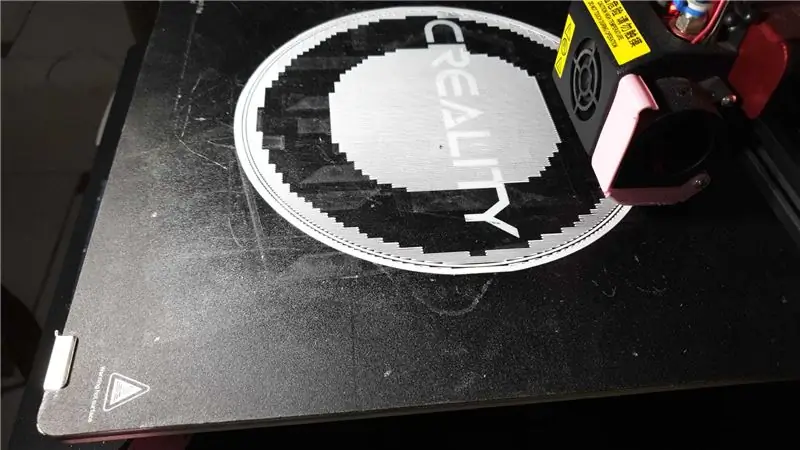


To jeden z głównych elementów naszego projektu. W oryginalnym projekcie plastik jest szary, a kula musi być pomalowana na biało. W naszym przypadku wolimy wydrukować go na biało, aby zaoszczędzić nam trochę czasu podczas malowania.
Po zakończeniu możemy wprowadzić strukturę wnętrza i przetestować, czy wszystko działa za pomocą aplikacji, o której wspomnieliśmy w poprzedniej sekcji.
Krok 6: Głowa



Aby to zrobić, najpierw drukowana jest podstawa głowy.
Po drugie wkładamy do środka uchwyt baterii i przez pozostały otwór przepuszczamy kable, aby na wierzchu położyć diodę (prawidłowo spolaryzowaną) i z oporem 330 w jednym z jej zacisków lutując ją tak, jak pokazano na zdjęciu.
Następnie przecinamy kulkę porexpanu na pół i przyklejamy gorącym silikonem na czubku podstawy głowy.
Na koniec musieliśmy umieścić magnesy od wewnątrz, do których użyliśmy gorącego silikonu.
Krok 7: Udekoruj



W przypadku piłki najpierw za pomocą kompasu wykonujemy dwa koła. Następnie na każdej przekątnej kółek wykonujemy 1 prostokąt.
Po wykonaniu 6 rysunków ołówkiem bierzemy taśmę maskującą, aby pokryć wszystko, czego nie chcieliśmy malować i nakładamy 1 warstwę sprayu (zachowując niezbędne środki ostrożności).
Gdy wyschnie, usuwamy taśmę i obrysowujemy wszystkie rysunki ołówkiem, jak chcemy. W naszym przypadku przyglądamy się projektowi oryginalnego BB8.
Ważne jest, aby rysunki były idealnie rozłożone i nie było zbyt wielu rysunków w połączeniach, ponieważ cięcie zostanie zauważone, gdy zaczniemy zamykać kulę.
Na koniec, aby zamknąć piłkę, decydujemy się użyć taśmy samoprzylepnej i zakończyć piłkę, jak widzimy w ostatniej sekcji.
Krok 8: Oprogramowanie
W poniższym linku do platformy GitHub znajdziesz kod, który będziesz musiał zaimplementować na płycie arduino UNO, aby opracować tę instrukcję. Będziesz musiał go pobrać i przesłać, jak wyjaśniono w kroku 3.
Pamiętaj, aby rozłączyć piny Tx i Rx na płycie Arduino UNO. W przeciwnym razie załadowanie nie będzie możliwe i spowoduje problemy.
Link: GitHub
Krok 9: Wniosek


Teraz, gdy już wiesz, jak zbudować BB8, pokażemy Ci szereg wskazówek i sztuczek z naszego doświadczenia, które pomogą Ci, gdy będziesz powielać ten projekt, działać poprawnie i nie mieć problemów.
Jak być może pamiętasz, w kroku 6 magnesy są instalowane i naszym początkowym pomysłem było umieszczenie trzech magnesów neodymowych w strukturze wewnętrznej i kolejnych trzech w głowicy, ale kiedy je zdobyliśmy i przetestowaliśmy, magnesy wywarły taką siłę, że wewnętrzne konstrukcja została podniesiona i nie działała prawidłowo.
Dlatego testowaliśmy słabsze magnesy na głowę (stąd nie są to neodymowe) oraz kompensacje ciężarkami, aby kulka nie miała wielu oscylacji i szybko wracała do pozycji wyjściowej. Pomogło to zapewnić, że przy przeplataniu zakrętów i chodzeniu do przodu kierunek piłki nie został zniekształcony.
To, co się stało, to to, że w poprzednich testach piłka obracała się w kółko i jeśli przyspieszyłeś, trajektoria nie była idealna, coś, co poprawiliśmy za pomocą 100-gramowego ciężarka znajdującego się z tyłu wewnętrznej struktury i co można zobaczyć w załączony obraz.
Z drugiej strony, aby zmniejszyć tarcie i sprawić, by obracanie głowy było bardziej naturalne i śliskie, na magnesach umieściliśmy paski taśmy tułowia.
Zalecana:
Licznik kroków - Micro:Bit: 12 kroków (ze zdjęciami)

Licznik kroków - Micro:Bit: Ten projekt będzie licznikiem kroków. Do pomiaru kroków użyjemy czujnika przyspieszenia wbudowanego w Micro:Bit. Za każdym razem, gdy Micro:Bit się trzęsie, dodamy 2 do licznika i wyświetlimy go na ekranie
Jak zrobić BB8 naturalnej wielkości z Arduino: 12 kroków

Jak zrobić BB8 naturalnej wielkości z Arduino: Witam wszystkich, jesteśmy dwoma włoskimi studentami, którzy zbudowali klon BB8 z tanich materiałów, a dzięki temu samouczkowi chcemy podzielić się z wami naszym doświadczeniem! Użyliśmy tanich materiałów ze względu na nasze ograniczone budżet, ale efekt końcowy jest bardzo dobry
DIY BB8 - w pełni wydrukowany w 3D - pierwszy prototyp o średnicy 20 cm w rzeczywistym rozmiarze: 6 kroków (ze zdjęciami)

DIY BB8 - w pełni wydrukowany w 3D - średnica 20 cm Pierwszy prototyp prawdziwego rozmiaru: Witam wszystkich, to mój pierwszy projekt, więc chciałem podzielić się moim ulubionym projektem. W tym projekcie wykonamy BB8, który jest produkowany na drukarce 3D o średnicy 20 cm. Zbuduję robota, który porusza się dokładnie tak samo jak prawdziwy BB8
Podświetlana koszulka BB8: 6 kroków (ze zdjęciami)

Podświetlona koszulka BB8: Nowy film Gwiezdne Wojny może nie wszystkim się podobać, ale to nie znaczy, że nie możemy się dobrze bawić, celebrując naszego ulubionego droida z Gwiezdnych Wojen pokrytego porgami! Znaleźliśmy tego uroczego BB- 8 koszuli w naszym lokalnym Target i od razu chciałem dodać diodę LED do
POE - Tworzenie BB8: 10 kroków

POE - Tworzenie BB8: Chcieliśmy stworzyć robota z dość popularnej społeczności, do której moglibyśmy się odnieść. Pierwszą rzeczą, jaka przyszła mi do głowy, były Gwiezdne Wojny. Gwiezdne wojny to futurystyczna seria filmów z dużą ilością robotów i pomyśleliśmy, że możemy włączyć elektronikę
